
Von Tina Sieber am 28. Februar 2017 aktualisiert.
OneNote ist eine der am meisten unterbewerteten Microsoft-Apps. Das einzige OneNote-Handbuch, das Sie jemals brauchen werden. Das einzige OneNote-Handbuch, das Sie jemals brauchen werden OneNote ist eine leistungsstarke Notiz-App. Es ist plattformübergreifend und gut in Microsoft Office integriert. Lesen Sie diese Anleitung, um OneNote pro zu werden! Weiterlesen . Sie können nicht nur Notizen notieren oder Listen erstellen, sondern auch einen Stift verwenden, handschriftliche Notizen in Text umwandeln oder Ihre Rezeptsammlung organisieren. OneNote ist auf fast jeder Plattform verfügbar und macht diese lächerlich nützliche App noch relevanter.
Obwohl OneNote auf mobilen Geräten mit einer guten Funktionalität verfügbar ist, sind die folgenden Tipps hauptsächlich für die Ausführung von OneNote unter Windows und Mac OS vorgesehen.
1. Verwalten Ihrer Einkaufsliste
Sind Sie schon einmal im Supermarkt angekommen und haben festgestellt, dass Sie vergessen haben, was Sie wollten? Sogar auf einer papierbasierten Liste ist es leicht, Dinge zu vergessen, wenn Sie keinen Stift haben, um sie zu markieren.
Heute können Sie Ihre Einkaufsliste auf Ihrem Telefon speichern. Wenn Sie OneNote verwenden, können Sie es auf Ihrem Desktop aktualisieren und es mit Ihrem Telefon synchronisieren, bevor Sie loslegen. Glücklicherweise ist OneNote für Android, iOS und Windows 10 Mobile verfügbar.
Erstellen Sie einfach eine Liste auf einem Gerät, wählen Sie die Elemente aus, klicken Sie mit der rechten Maustaste und wählen Sie Als Aufgabe markieren, um Kontrollkästchen hinzuzufügen. Während du einkaufst, markiere Gegenstände, während du gehst - und halte Ausschau nach deinem Lebensgefährten, indem du schleichend 12 Flaschen Wein zur Liste hinzufügst!
2. Verwalten von Rezepten in OneNote
Wenn Sie ein bisschen foody sind, dann könnte es Sie interessieren, wie einfach es ist Rezepte in OneNote zu verwalten.
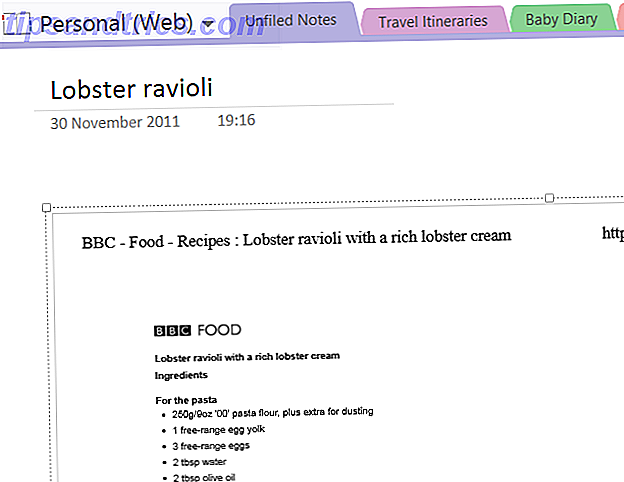
Sie können dies auf verschiedene Arten erreichen. Beginnen Sie, indem Sie in Ihrem Notizbuch einen neuen Abschnitt erstellen und ihn mit "Rezepte" beschriften. Sie können die Kamera auf Ihrem Mobilgerät verwenden, um Rezepte in Büchern und Magazinen zu speichern oder die Druckfunktion in Ihrem Browser zu verwenden (OneNote als Drucker auszuwählen), um Rezepte zu diesem neuen Abschnitt hinzuzufügen und sie auf einzelnen Seiten für jedes Rezept oder vielleicht zu organisieren jede Art von Essen.
Wenn Sie ein Gerät verwenden, das die Handschrift erkennt, können Sie auch mit Ihrem Finger oder Stift während des Kochens Notizen zum Rezept machen - vielleicht wurde ein Messwert falsch gedruckt oder Sie müssen eine Temperaturanpassung für Ihren Heißluftofen vornehmen!
Denken Sie daran, dass Sie benutzerdefinierte Tags verwenden können 7 Wenig bekannte OneNote-Funktionen, die Sie lieben werden 7 Wenig bekannte OneNote-Funktionen, die Sie lieben werden OneNote ist 100% kostenlos und vollgepackt mit erweiterten Funktionen. Schauen wir uns einige von denen an, die Sie vielleicht verpasst haben. Wenn Sie OneNote noch nicht verwenden, können diese Sie gewinnen. Lesen Sie mehr, um Ihre Rezeptsammlung weiter zu organisieren.
3. OneNote als Ihr Newsreader
Eine erstaunliche Möglichkeit, OneNote zu verwenden, ist die Verwendung als Erweiterung Ihrer Newsreader-App. Es klingt ziemlich unwahrscheinlich, wird aber dank IFTTT ermöglicht, die kürzlich einen OneNote-Kanal eingeführt hat. Es gibt eine Reihe von verschiedenen Integrationen, die viele Rezepte ermöglichen, und wir denken, dass dies einer der besten ist.
Das Rezept verwendet "Feedly" und ermöglicht es Ihnen, Posts zu setzen, die Sie in der Newsreader-App genossen haben, und die Sie in OneNote als Favorit festlegen. Dies ist besonders nützlich, da Sie später nicht mehr suchen müssen, um sie später zu finden, und natürlich synchronisiert OneNote den Inhalt auf allen Geräten, sodass Sie ihn leichter finden können.
Verwenden Sie diese Schaltfläche, um loszulegen:
Ryan schrieb zuvor über ein anderes OneNote-Rezept für IFTTT 5 Möglichkeiten, produktiv zu werden mit Microsoft OneNote 5 Möglichkeiten, produktiv zu werden mit Microsoft OneNote Haben Sie das Bedürfnis nach einem Offline-Organisationstool, das auch im Internet existiert? Überraschenderweise hat Microsoft die perfekte Lösung gefunden - OneNote. Lesen Sie mehr, das mit Reddit funktioniert.
4. Verwenden Sie es als Ihren Media Player
Haben Sie keine Zeit, eine Playlist in iTunes, Xbox Music oder was auch immer Ihr gewählter MP3-Player zu erstellen? Warum spielst du nicht einfach deine Lieblingsmusik über eine OneNote-Seite?

Dies ist besonders nützlich, wenn Sie in OneNote arbeiten, möglicherweise in einer langen Sammlung von Notizen. Alles, was Sie dafür tun müssen, ist, die fraglichen MP3s zu finden, indem Sie Windows Explorer durchsuchen und sie per Drag & Drop auf Ihre OneNote-Seite ziehen. Ordnen Sie sie von dort aus so an, dass sie Ihnen nicht im Weg stehen, und klicken Sie auf "Abspielen", um mit dem Hören zu beginnen.
Beachten Sie, dass die MP3s während der Arbeit Teil des Dokuments werden. Wenn Sie OneDrive verwenden, werden sie auch mit der Cloud synchronisiert. Daher sollten Sie eine unrealistisch große Dateigröße vermeiden, indem Sie die Tracks aus OneNote entfernen fertig mit der Seite.
5. Aufnahme eines Demo-Bandes
Dies ist eine Variante der Verwendung von OneNote für das Vorstellungsgespräch. Wenn Sie ein Musiker oder Singer-Songwriter sind und eine einfache Möglichkeit zum Aufzeichnen von Tracks und zum Speichern aller Musik, Noten, Akkordänderungen und Songtexte auf demselben Bildschirm haben möchten, ist OneNote eine wirklich gute Möglichkeit - und Sie können im gleiche Zeit!

Nachdem Sie alles zusammen aufgenommen haben, um die Demo zusammen aufzuzeichnen, verwenden Sie Einfügen> Audio aufnehmen, um den Song aufzunehmen. Offensichtlich ist dies nicht für Demos gedacht, die für Plattenfirmen oder Radiostationen gedacht sind, sondern eher für diejenigen, die Sie produzieren, um sie mit Bandkollegen und Kollaborateuren zu teilen, oder als Anhaltspunkt, um Ihren Track weiter zu entwickeln.
6. Verwalten Sie ein Interview mit Text to Speech
Für Autoren (oder Forscher), die die Aufzeichnungsfunktion der App verwenden, ist ein Muss, und in Kombination mit dem Vorhandensein von Text auf der Seite können Sie Ihren laufenden OneNote-Computer oder Windows-Tablet ganz einfach in ein Gerät verwandeln, das Fragen aufzeichnet!

Bereiten Sie Ihr Interview vor, indem Sie OneNote zum Verfassen Ihrer Fragen verwenden. Wenn das Interview beginnt, verwenden Sie den Befehl Einfügen> Audio aufnehmen (oder Video aufnehmen ), um mit der Aufzeichnung der Diskussion zu beginnen. Das Transkribieren des Interviews wird dann viel einfacher, da Sie einfach Play drücken und den Dialog anhalten können, während Sie gehen. Sie können sogar das Windows Speech Recognition Tool verwenden, um das Interview zu transkribieren, wie es stattfindet!
7. OCR: Konvertieren von Bildern in Text
Ein weiteres herausragendes Feature von OneNote ist OCR, die optische Zeichenerkennung. Dies bedeutet, dass Bilder (möglicherweise mit Ihrem Windows Phone gehts wie geht man papierlos mit Windows Phone 8 Wie geh ich papierlos mit Windows Phone 8 Sind Ihre Regale kollabiert unter dem Gewicht von gepackten Ordnern und scheint Papier überall zu materialisieren? Die Antwort zu gehen papierlos (Digitalisierung. Lesen Sie mehr) werden gescannt und der Text im Bild wird erfasst und in Text umgewandelt, den Sie in OneNote bearbeiten können. Welche Anwendungen könnte es dafür geben?

Nach dem obigen Vorschlag möchten Sie vielleicht den Inhalt eines historischen Dokuments schnell transkribieren, damit Sie es mit anderen teilen können, die nach ähnlichen Datensätzen suchen. Alternativ können Sie OCR auch als schnelles Notizen-Tool verwenden - es ist besonders nützlich für Autoren, die Pressespiegel über bestimmte Themen behalten haben.
8. Scannen und verwalten Sie Belege
OCR kann sich auch als nützlich für die Verwaltung gescannter Belege erweisen. Alles, was Sie in OneNote hinzufügen, wird durchsucht, was bedeutet, dass Sie jeden Beleg einfach finden können, indem Sie ein Datum, den Namen des Artikels oder des Geschäfts oder den ausgegebenen Wert eingeben.

Wenn Sie einen guten Grund haben, Quittungen zu sammeln (etwa für Spesenabrechnungen), können Sie mit dieser Funktion viel Zeit sparen, wenn Sie nach Ausgaben suchen, die Sie von Ihrem Arbeitgeber fordern möchten. Möchten Sie das ausprobieren? Es empfiehlt sich, einen neuen Abschnitt speziell für Belege zu erstellen und sie nach Monat zu Seite zu gruppieren.
9. Veranschaulichen Sie Ihren Stammbaum
Ganz gleich, ob Sie mit der Maus arbeiten oder ein Touchscreen-Gerät mit einem präzisen Stift haben, ein guter Zweck für OneNote ist es, Dinge zu planen - insbesondere die Zweige eines Familienstammbaums. Vielleicht lernst du zum ersten Mal etwas über deinen Familienstammbaum oder bist ein erfahrener Forscher auf diesem Gebiet, aber es ist immer gut, etwas zu haben, was du sofort notieren und teilen kannst.

Die Fähigkeit von OneNote, Notizen und Illustrationen zu erstellen, macht es zu einer großartigen Option für alle, die einen schnellen Überblick über die Herkunft erstellen möchten. Sie können jedoch auch weitere einzelne Seiten für jede Person in Ihrem Stammbaum verwenden, wo Sie Notizen und Bilder hinzufügen können, wenn Fakten aufgedeckt werden.
10. Erstellen Sie ein Instagram Photo Journal mit IFTTT
Wenn Sie den IFTTT OneNote-Kanal (siehe oben) schnell durchsuchen, werden viele nützliche Automatisierungen angezeigt. Eine der effektivsten Funktionen ist jedoch die Erstellung eines Fotojournals mit den auf Ihr OneNote-Konto hochgeladenen Bildern. Jedes Mal, wenn Sie ein neues Foto in Instagram erstellen, wird es mit Ihrem OneNote-Notizbuch synchronisiert, sodass Sie eine Aufzeichnung Ihrer Bilder in einer leichter zugänglichen, durchsuchbaren Form erstellen können.
Die Möglichkeiten hier sind stark: Sie können das Notizbuch in das Word- oder PDF-Format konvertieren (über Datei> Exportieren ) und dann das Buch mit einer POD-Lösung wie Lulu oder CreateSpace drucken lassen.
Verwenden Sie dazu das folgende IFTTT Photo Journal-Rezept:
Senden Sie Ihre Instagram-Fotos an OneNote
Haben Sie eindeutige Verwendungszwecke für OneNote?
Wir haben Ihnen eine Sammlung von sehr ungewöhnlichen Anwendungen für Microsoft OneNote gegeben. Die 7 besten OneNote-Apps, die Sie kostenlos haben können Die 7 besten OneNote-Apps, die Sie kostenlos haben können OneNote kümmert sich um Ihre Notizen und Sie können weitermachen nur ein paar Verbesserungen. Wir schauen uns die besten kostenlosen OneNote-Apps an, die Ihnen helfen, organisiert und produktiv zu bleiben. Lesen Sie mehr, von der Verwendung als Newsreader bis zur Verwaltung von Rezepten, Interviews und Belegen. Die zusätzliche Dimension der IFTTT-Integration bringt viel mehr in die Tabelle.
Aber haben wir etwas verpasst? Haben Sie einen besonders einzigartigen Ansatz, um OneNote in Ihre täglichen Aufgaben zu integrieren?
Lass es uns in den Kommentaren wissen!



